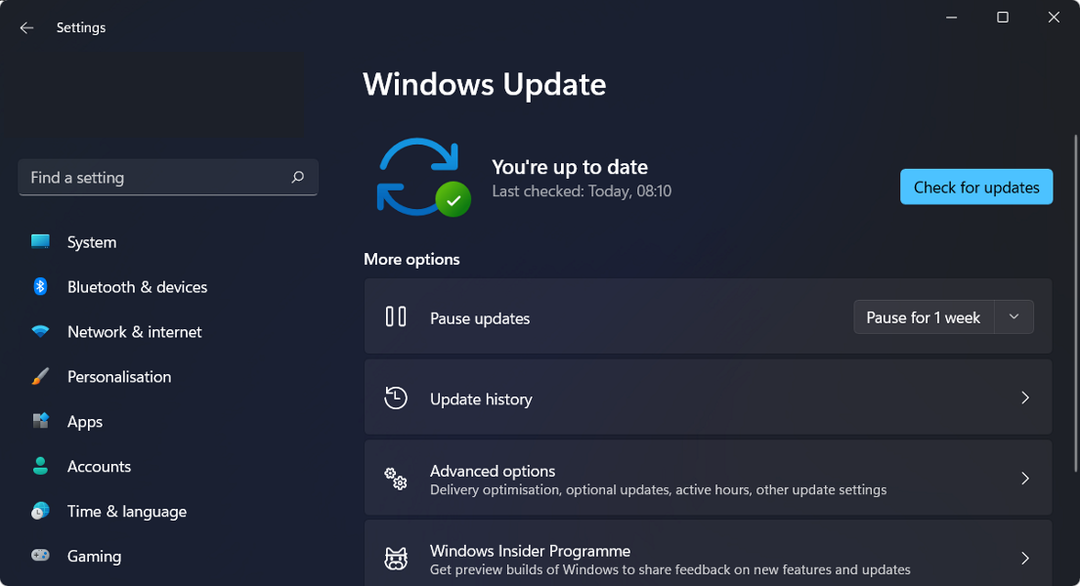- Ако сте получили Някои актуализации бяха отменени грешка, актуализацията на Windows 10 не успя.
- Този проблем може да бъде отстранен чрез изтриване на ключа на системния регистър 8b24b027-1dee-babb-9a95-3517dfb9c552.
- Можете също така да опитате да приложите .reg хак, но това ще блокира инсталирането на актуализациите.
- Изтеглянето на актуализацията от каталога на Microsoft Update може да реши проблема.

Този софтуер ще поддържа драйверите ви работещи, като по този начин ви предпазва от често срещани компютърни грешки и отказ на хардуер. Проверете всичките си драйвери сега в 3 лесни стъпки:
- Изтеглете DriverFix (проверен файл за изтегляне).
- Щракнете Започни сканиране за да намерите всички проблемни драйвери.
- Щракнете Актуализиране на драйвери за да получите нови версии и да избегнете неизправности в системата.
- DriverFix е изтеглен от 0 читатели този месец.
Всеки нов Windows 10 build носи множество корекции на грешки и подобрения, които правят операционната система по-стабилна и надеждна. За съжаление, той също има собствени проблеми, както много потребители съобщават.
Един конкретен въпрос привлече вниманието ни, тъй като засяга доста значителен брой потребители и техните системи.
Много потребители съобщават, че не са могли да надстроят Windows 10 на компютрите си поради досадно съобщение за грешка информирайки ги, че актуализацията е отменена.
Как мога да поправя Някои актуализации бяха отменени грешка?
1. Изтрийте ключа на системния регистър
- Натисни Клавиш на Windows + Rпряк път, Тип regedit, и натиснете Въведете ключ.
- Придвижете се до и изберете следния ключ на системния регистър:
HKEY_LOCAL_MACHINE \ SOFTWARE \ Microsoft \ Windows \ CurrentVersion \ WindowsUpdate \ Auto Update \ RequestAppCategories \ 8b24b027-1dee-babb-9a95-3517dfb9c552

4. Изтрийте избрания ключ на системния регистър.
5. Рестартирайте компютъра си.
6. Повторно сканирайте за актуализации.
Запознати потвърдиха, че това решение напълно премахва грешката при актуализацията, което им позволява да инсталират най-новата версия на Windows 10.
2. Приложете .reg хак
- Отворете Notepad.
- Поставете следните ключове на системния регистър в новия файл:
[HKEY_LOCAL_MACHINE \ SOFTWARE \ Microsoft \ Windows \ CurrentVersion \ WindowsUpdate \ OSUpgrade] "AllowOSUpgrade" = dword: 00000000[HKEY_LOCAL_MACHINE \ SOFTWARE \ Microsoft \ Windows \ CurrentVersion \ WindowsUpdate \ OSUpgrade \ State] "OSUpgradeState" = dword: 00000001[HKEY_LOCAL_MACHINE \ SOFTWARE \ Policies \ Microsoft \ Windows \ WindowsUpdate] "DisableOSUpgrade" = dword: 00000001 - Запазете файла като .reg тип файл.
- Изпълнете регистъра, като щракнете с десния бутон върху него и изберете Обединяване от опциите.
Забележка: Трябва да приложите този .reg хак, след като деинсталирате проблемната актуализация и преди да рестартирате системата си.
Трябва да знаете, че тази процедура ще деактивира актуализациите, така че я прилагайте само ако е абсолютно необходимо.
3. Преинсталирайте актуализацията
- Тип % windir% в Windows търсене и натиснете Въведете.
- Потърсете папката SoftwareDistribution и я преименувайте на SoftwareDistributionOld.
- Тип актуализиране и кликнете върху Провери за обновления от резултатите.
- Кликнете върху Преглед на историята на актуализациите.

- В следващия прозорец ще видите всички актуализации, предварително инсталирани на вашата система. Кликнете върху Деинсталирайте актуализациите.
- Намерете проблемната актуализация.
- Отидете на Каталог на Microsoft Update, потърсете конкретния номер на компилация и го изтеглете на вашия компютър.
- Стартирайте актуализацията, за да я инсталирате отново на вашия компютър.
Тази процедура ще ви помогне да преинсталирате актуализацията директно от каталога на Microsoft Update и е работила за много потребители, така че изпробвайте.
4. Деинсталирайте актуализацията и проверете отново за актуализации
- Преглед на историята на актуализациите, както е посочено в предишното решение.
- Кликнете върху Деинсталирайте актуализациите.
- Намерете проблемната актуализация, кликнете върху нея и изберете бутона Деинсталиране по-горе.

- Рестартирайте компютъра си.
- Тип актуализиране в Windows търсене и щракнете върху Провери за обновления.
- Щракнете върху Провери за обновления бутон.
- Инсталирайте всички налични актуализации и рестартирайте компютъра си, за да влязат в сила промените.
Това е друг начин за преинсталиране на проблемната актуализация и въпреки че не работи за всички потребители, няма да навреди да опитате.
Това е то! Надяваме се, че нашите решения ви помогнаха да поправите Някои актуализации бяха отменени. Ще продължим да опитваме, в случай че станат налични нови актуализации грешка.
Ако имате други предложения или решения, не се колебайте да ги оставите в коментар към специалния раздел по-долу.
често задавани въпроси
Трябва само да стигнете до раздела Проверка за актуализации в Windows. Можете дори инсталирайте актуализации в безопасен режим.
Има много причини за това, от повреда на файлове до проблеми в системния регистър. Имаме обаче страхотно ръководство за коригирайте грешки в Windows Update.
Може да има няколко проблема, причиняващи този проблем, но имаме отлично ръководство, което ще ви помогне да се справите непълни актуализации на Windows.
![[Решено] Актуализация на Windows: Нещо се обърка. Опитайте да отворите отново Настройки по-късно](/f/4361b369ff79c00410d3f6c549c068aa.jpg?width=300&height=460)